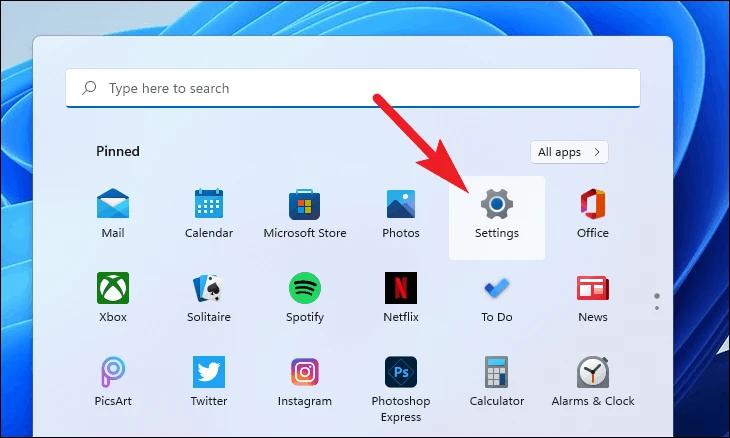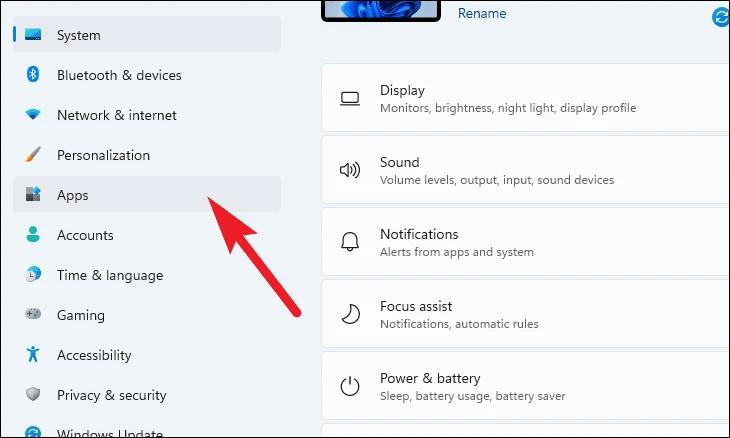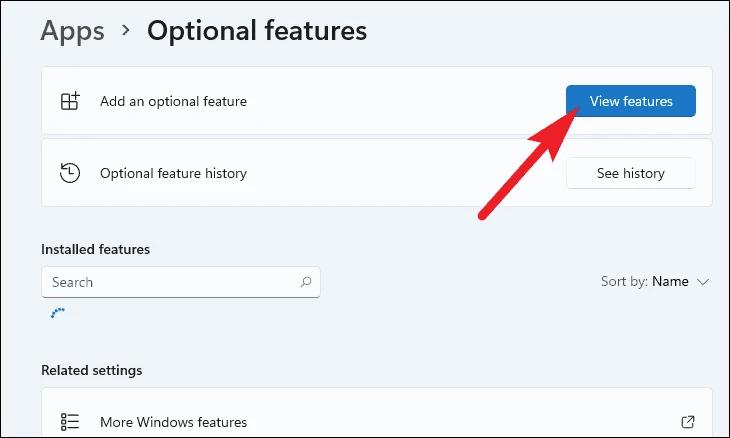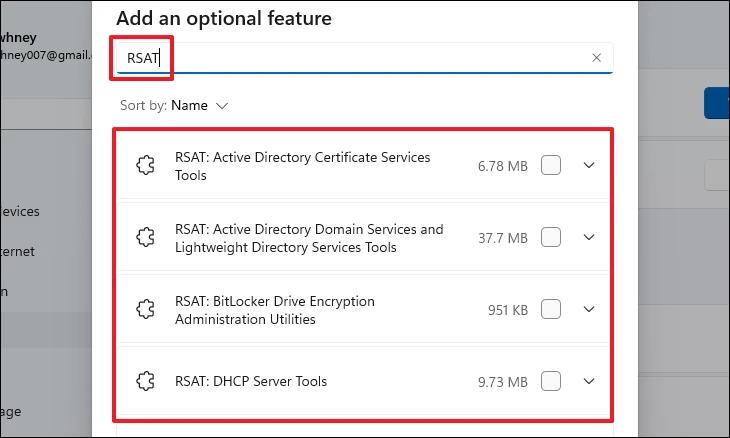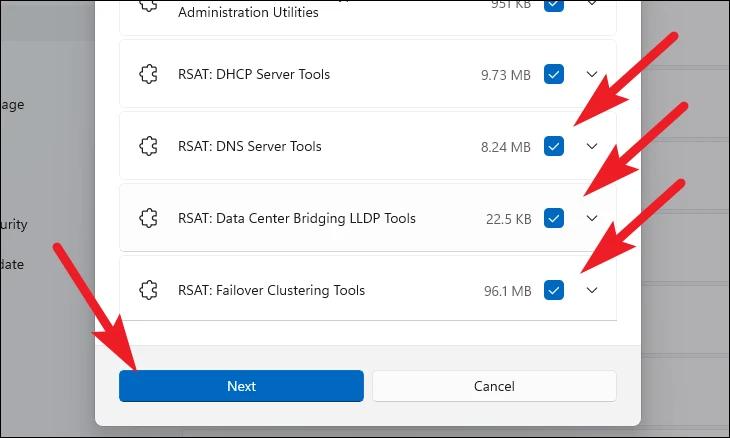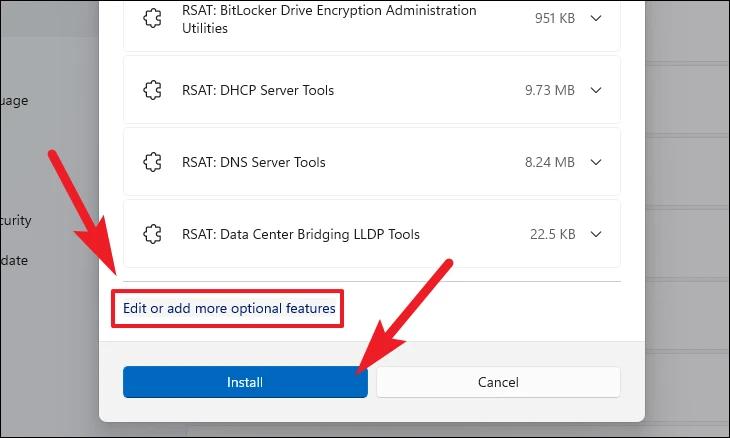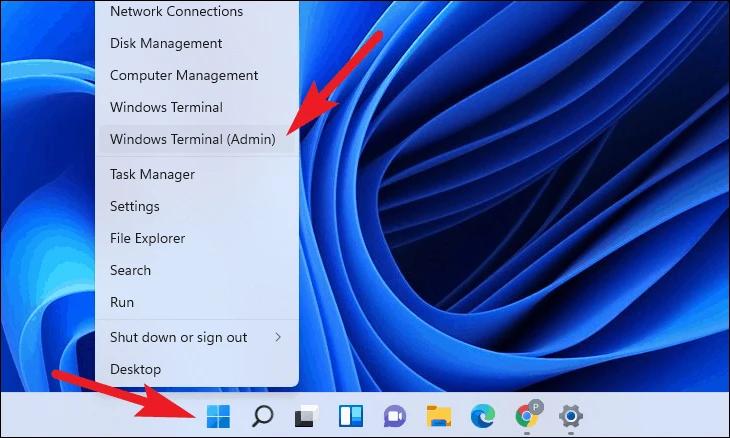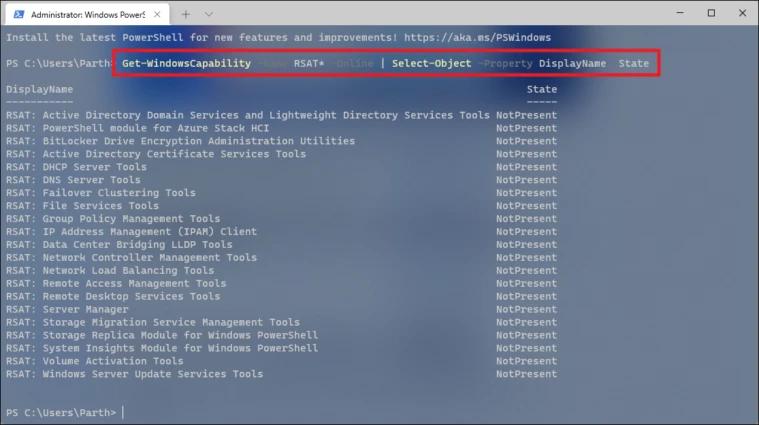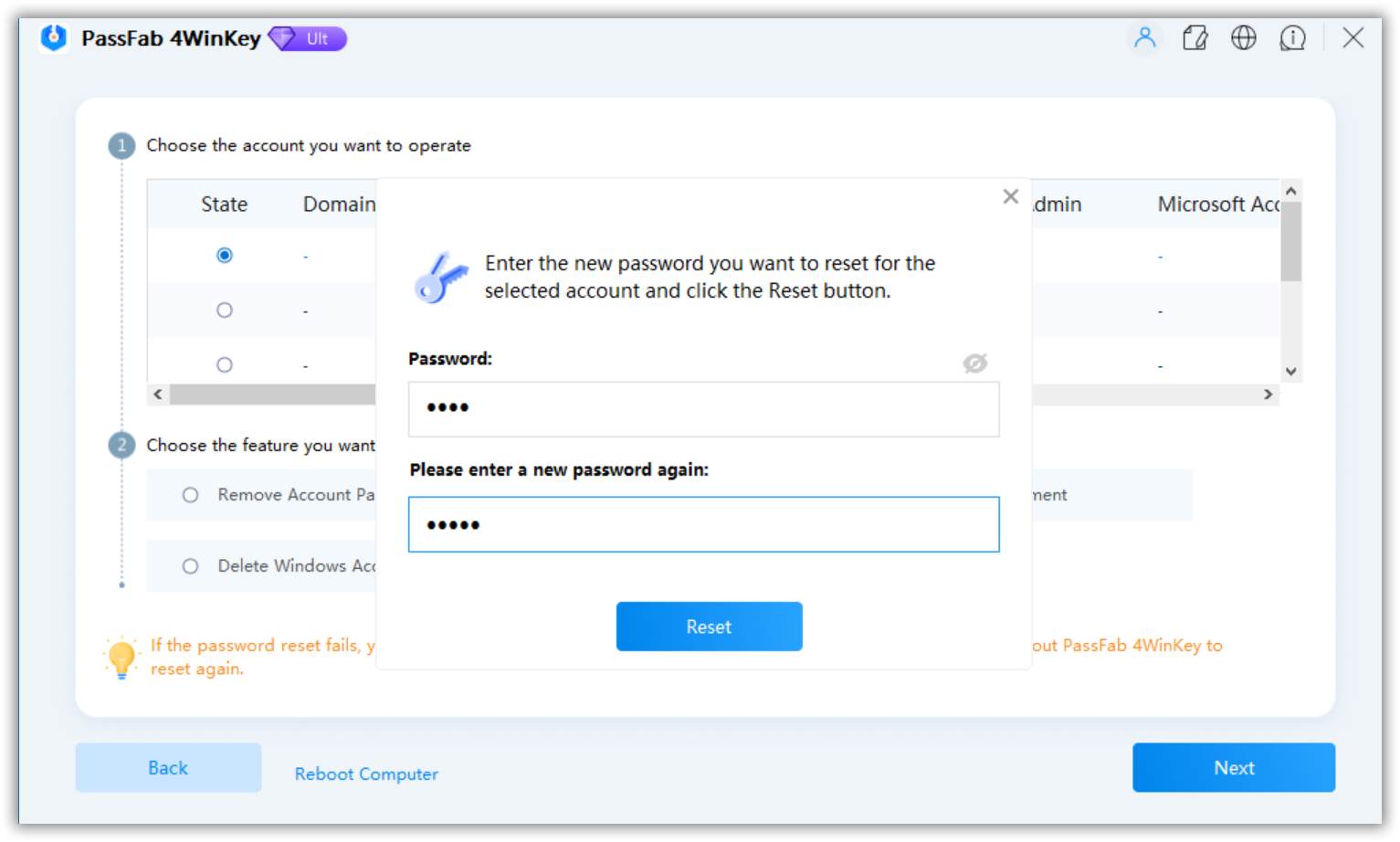Setkali jste se také s problémem, že RSAT zmizí po aktualizaci Windows na verzi 11? Remote Server Administration Tools (RSAT) je sada nástrojů operačního systému Windows, která umožňuje správcům IT spravovat role a funkce serveru z operačního systému pro stolní počítače. Je to užitečný balíček se všemi nástroji pro správu, které potřebujete pro svůj systém. Mnoho uživatelů však ztratí svůj balíček RSAT po instalaci nové verze systému Windows. S novou aktualizací operačního systému se někdy RSAT z vašeho zařízení odstraní. Problém byl sdělen společnosti Microsoft, ale zatím neexistuje žádné řešení. Můžete jej však znovu nainstalovat buď prostřednictvím nastavení nebo Powershell.
Tento článek obsahuje vše, co potřebujete vědět o RSAT Windows 11 20h2. Vysvětluje, jak RSAT funguje na Windows Server a jeho speciální funkce. Najdete zde také dva způsoby, jak nainstalovat nástroje RSAT, a způsob, jak resetovat heslo Windows Server, pokud je zapomenete.
Část 1: Co je RSAT?
Remote Server Administration Tools (RSAT) je sada nástrojů pro správu systémů Windows. Ve výchozím nastavení nenajdete RSAT nainstalovaný ve vašem systému. Je k dispozici v edicích Windows Professional nebo Enterprise, které můžete vzdáleně ovládat. Správci IT používají RSAT ke správě systémových funkcí, rolí a služeb rolí. RSAT umožňuje spravovat servery Windows z počítače se systémem Windows 10 nebo Windows 7 SP1 z klientského zařízení Windows.
Software obsahuje Best Practices Analyzer a nástroje pro aktualizaci s podporou clusterů, správu zásad skupiny a správu Hyper-V. Podporuje Windows 7 až Windows 11, Windows Server 2008, Server 2008 R2 a Windows Server 2012. Nová aktualizace Windows 10 a Windows 11 funkce RSAT je nyní zahrnuta jako sada Windows „Features on Demand“.
Část 2: Co je Windows Server a jak se liší od Windows?
Co je Windows Server?
Windows Server je sada operačních systémů vyvinutých společností Microsoft primárně pro použití na serverech. Servery jsou superpočítače, které mají běžet nepřetržitě a dodávat zdroje do jiných systémů.
Microsoft spustil Windows Server 2003 v dubnu 2003. Bylo to poprvé, kdy byl Windows Server komerčně publikován. Servery Windows však byly dostupné i dříve.
Správci IT používají Windows Server v podnikovém prostředí. Normální uživatelé se tím tedy obecně nemusí obávat. Windows server je zcela odlišný od běžných oken, i když se na první pohled nemusí zdát.
Srovnání mezi Windows Server a normálním Windows:
Rozhraní obou je velmi podobné. Hlavní panel, ikony na ploše a tlačítko Start mají stejné rozložení. Proč je to tak? Každé vydání systému Windows Server koreluje s vydáním systému Windows pro spotřebitele. Například serverová edice systému Windows XP je Windows Server 2003.
Nejnovější verze jsou Windows Server 2016, založený na Windows 10 Anniversary Update, a Windows Server 2019, založený na Windows 10 verze 1809. Můžete provádět několik úkolů na Windows Serveru i Windows spotřebitelích, protože sdílejí společnou kódovou základnu. Na serveru Windows můžete používat Poznámkový blok a instalovat aplikace pro prohlížení a úpravu obrázků.
Kromě mnoha podobností obsahuje Windows Server speciální funkce, které běžná verze operačního systému Windows nemá. Existují:
- Windows Server je vhodný pro podniky a obsahuje řadu podnikového softwaru, který pomáhá podnikům. Mezi tyto nástroje patří Active Directory, DHCP, Print Services, File and Storage, Windows Update Services atd.
- Protože má Windows Server méně hardwarových omezení, může podporovat až 24 TB RAM. Může také podporovat 64 CPU socketů. Vysoká hardwarová kapacita umožňuje efektivní funkčnost, takže server zvládne velké zaměstnance a uživatele v podnikovém prostředí.
- Windows Server má omezené funkce a je ve výchozím nastavení uzamčen. Zabezpečení je ze zřejmých důvodů mnohem silnější než běžné Windows.
- Dalším faktorem mezi těmito dvěma je, že Windows Server je mnohem dražší, protože jej velké korporace využívají pro správu svého systému.
Část 3: Jak nainstalovat RSAT na Windows 10/11?
Nástroje pro správu vzdáleného serveru můžete v systému Windows OS 10/11 nainstalovat dvěma způsoby.
Nainstalujte RSAT na Windows 11 z Nastavení
- Chcete-li nainstalovat RSAT Windows 11 20h2, postupujte podle následujících kroků a stáhněte si sadu nástrojů do svého systému během okamžiku.
Ve vašem systému Windows 11 otevřete nabídku Start a vyhledejte „nastavení“ a spusťte Nastavení aplikace.

Otevře se okno Nastavení. Vlevo najdete seznam možností. Klikněte na Aplikace tab. Další seznam možností se objeví na pravé straně okna. Odtud vyberte Volitelné funkce .

Poté klikněte na ' Zobrazit funkce ' pro zobrazení seznamu všech volitelných funkcí na' Přidejte volitelnou funkci dlaždice.

Chcete-li zobrazit všechny možnosti RSAT, procházejte abecedně uspořádaný seznam nebo zadejte RSAT do vyhledávacího pole v horní části překryvného okna na obrazovce.

Klepnutím na zaškrtávací políčko u každé možnosti ji vyberte. Po výběru všech možností pokračujte kliknutím na Další.

Vybrané možnosti budou uvedeny níže s uvedením komponent, které se mají nainstalovat. Výběry můžete přidat nebo odstranit pomocí Upravit nebo přidat další volitelné funkce tlačítko ve spodní části okna. Poté, co jste si jisti vybranými možnostmi, klikněte na Instalovat a stáhněte si nástroje.

Trpělivě počkejte, až systém Windows nainstaluje všechny vámi vybrané součásti. Průběh instalace můžete sledovat na kartě Volitelné funkce. Po dokončení procesu můžete jít!

Nainstalujte RSAT na Windows 11 pomocí Powershell
Nástroj příkazového řádku Powershell vám také umožňuje nainstalovat nástroje RSAT v systému Windows 11. Pomocí této metody můžete nainstalovat všechny nástroje RSAT najednou nebo vybrat každý nástroj samostatně.
Chcete-li nainstalovat RSAT Windows 11 Powershell, klepněte pravým tlačítkem myši na Start nabídce na hlavním panelu počítače se systémem Windows. Z vyskakovací nabídky vyberte „ Windows Terminal (Admin) .'

Přesměruje vás na The UAC (Řízení uživatelských účtů) překryvná obrazovka. Zadejte přihlašovací údaje pro účet správce, pokud jej ještě nemáte. V opačném případě vyberte ve vyskakovacím okně možnost „Ano“.

- Chcete-li ověřit nástroje RSAT dostupné pro váš počítač spolu s jejich aktuálním stavem, použijte následující příkaz a klikněte na ' Vstupte .' Příkaz můžete buď napsat nebo zkopírovat/vložit:
Get-WindowsCapability -Název RSAT* -Online | Select-Object -Property DisplayName, State
Tento příkaz vám pomůže zjistit příkazy RSAT, které můžete nainstalovat do systému Windows.

Chcete-li nainstalovat všechny nástroje RSAT najednou, postupujte takto:
Můžete použít následující příkaz a stáhnout všechny dostupné nástroje RSAT najednou. Zadejte nebo zkopírujte/vložte následující příkaz do zvýšeného okna PowerShell a kliknutím na „Enter“ na klávesnici jej spusťte.
Get-WindowsCapability -Název RSAT* -Online | Add-WindowsCapability -Online
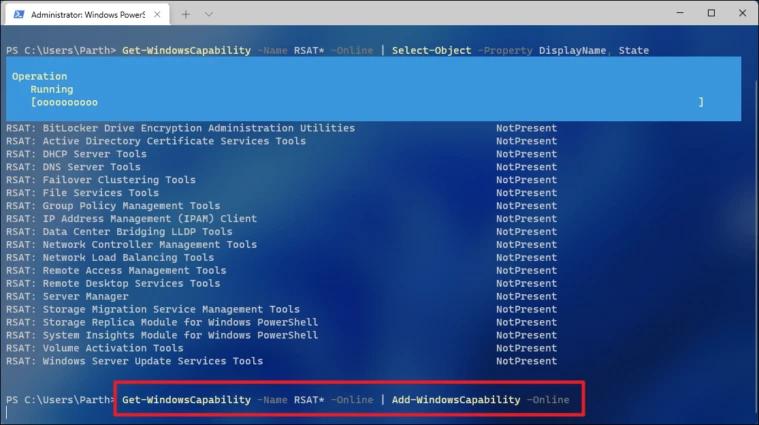
Část 4: Jak resetovat heslo Windows Server pomocí PassFab 4Winkey?
Pokud jste zapomněli heslo k Windows Server, nebudete se moci přihlásit do svého zařízení; můžete však odebrat nebo resetovat heslo svého účtu, abyste se mohli znovu dostat k zařízení. PassFab 4WinKey je dokonalý software pro reset, odstranění nebo odstranění hesel místního správce nebo hosta, hesel domény, odstranění účtů nebo odemknutí uzamčených zařízení. Tento software zaručuje, že poskytne řešení pro odemknutí vašeho zařízení pomocí CD, DVD nebo USB Flash Drive v několika jednoduchých krocích.
Ultimate verze PassFab 4WinKey obsahuje následující funkce.
- Obnovte hesla místního správce, hosta nebo domény systému Windows a také heslo společnosti Microsoft.
- Odstraňte hesla správce nebo hosta systému Windows a místní hesla a hesla domény.
- Odstraňte všechny účty Windows kromě místního vestavěného účtu a účtu Microsoft.
- Vytvořte účet domény nebo účet správce systému Windows.
Použijte jiné zařízení k instalaci PassFab 4Winkey. Spusťte software a z rozhraní vyberte zaváděcí médium, např. USB flash disk nebo CD/DVD.

Po výběru klikněte na Další. 4WinKey zahájí proces vytváření spouštěcího disku na jednotce USB/CD/DVD. Počkejte několik minut, než software úspěšně vypálí zaváděcí disk.

- Nyní se musíte řídit pokyny zobrazenými na obrazovce, aby USB mohl odemknout zamčený Windows.
- Po dokončení vložte USB do uzamčeného zařízení Windows. Restartujte počítač a klepnutím na „F12“ nebo „ESC“ na klávesnici přejděte do nabídky Boot.
- Vyberte vložený disk pomocí kláves se šipkami; poté stiskněte "F10" pro uložení a ukončení. Jakmile opustíte nastavení systému BIOS, vaše zařízení se znovu restartuje.
Na rozhraní budete požádáni o výběr systému Windows. Vyberte verzi systému Windows Server a klikněte na Další.

Vyberte uzamčený účet a zvolte funkci "Obnovit heslo účtu" pro resetování hesla k účtu. Nyní můžete zadat nové heslo a kliknout na Další.

Po dokončení načítání klikněte na Reset.

Vaše zařízení se automaticky restartuje. Nyní se můžete přihlásit ke svému účtu Windows Server pomocí nového hesla a získat přístup ke svému zařízení!
Závěrečné poznámky
RSAT je užitečný nástroj pro větší korporace a organizace obsluhující stovky uživatelských systémů najednou. Nástroje RSAT umožňují efektivní správu a správu počítačů prostřednictvím režimu Windows Server. Edice Windows Enterprise se používá zejména v podnikových nastaveních k usnadnění úkolů IT.
Mnoho uživatelů ztratilo své nástroje RSAT po instalaci nové aktualizace systému Windows. Ačkoli neexistuje žádný důvod, proč k tomu dochází, můžete si tyto nástroje znovu stáhnout na nejnovější Windows. V tomto článku jste zjistili, jak nainstalovat nástroje RSAT na Windows 11. Pomocí metody Nastavení nebo Powershell můžete nainstalovat všechny nástroje RSAT najednou nebo si je stáhnout jednotlivě.
The PassFab 4WinKey je oblíbený software pro odemykání zařízení odstraněním nebo resetováním hesel. Heslo k serveru Windows můžete snadno resetovat pomocí výše popsané metody spouštěcího disku.
Doufáme, že tento článek odpoví na vaše dotazy týkající se RSAT Windows 11 20h2!